Il peut être assez irritant de perdre une partie multijoueur juste parce que votre ordinateur a subitement planté pendant 50 millièmes de secondes. La bonne nouvelle est que, dans la plupart des cas, vous pouvez empêcher que cette situation ne se reproduise. Cet article se concentre sur les problèmes liés au logiciel et apportent des solutions qui pourraient aider la plupart des joueurs modernes. Ces sept conseils vont vous aider à réduire le nombre de défaites causé par un problème de performance.
1. Vérifiez que vous avez une bonne connexion Internet
Votre connexion Internet doit avoir une vitesse et une latence stables (délai de latence). Ouvrez votre navigateur Web et recherchez un service complet permettant de tester votre connexion, comme speedtest.net ou dslreports.com. Vérifiez que votre débit Internet est suffisant. La plupart des jeux vidéo fonctionnent bien avec 10 Mbits/s, alors qu’une diffusion vidéo a besoin de 50 à 100 Mbits/s. Vous devez aussi avoir un temps de réponse bas (aussi connu comme ping). Les canaux de fibre optique actuels offrent un ping compris entre 5 et 50 ms. Ces valeurs conviennent à la plupart des jeux. Un retard de centaines de millièmes de secondes peut s’avérer être un véritable obstacle pour remporter un battle royale.
Il vous faudra peut-être modifier les paramètres de votre routeur pour corriger ce problème, l’installer à proximité de votre ordinateur de jeux, utiliser une connexion par câble entre votre ordinateur et le routeur (n’oubliez pas que les pros ne jouent qu’avec une connexion par câble) ou changer d’opérateur. Nous publierons un autre article pour aborder tous ces problèmes mais, pour le moment, parlons des problèmes logiciels et de leurs ajustements.
2. Optimisez les paramètres de votre jeu vidéo
Si votre jeu a besoin de trop de ressources, et que votre carte graphique a une puissance de traitement insuffisante, alors votre expérience pourrait être frustrante. Vous pouvez, par exemple, modifier les paramètres du jeu pour réduire le niveau de détail ou la résolution. Faites attention à ne réduire que ce qui est là pour la beauté du jeu et à maintenir certaines choses, comme la distance de vision qui vous permet de gagner une partie. Activez le compteur FPS, si le jeu le permet, et régler avec précision les paramètres jusqu’à ce que votre système puisse continuellement produire entre 30 et 60 images par seconde. Plus il y en a, mieux c’est (puisque vous avez aussi une marge de manœuvre pour améliorer le graphisme). Un nombre inférieur vous empêche généralement de jouer aux jeux dynamiques, comme les jeux de tir. Il est fortement recommandé d’avoir un FPS supérieur à 60 pour jouer en ligne.
3. Optimisez les paramètres d’alimentation
Ce point est crucial si vous jouez sur un ordinateur portable, mais est aussi utile si vous utilisez un autre dispositif. Vérifiez que vous jouez sur secteur et que vous avez activé le mode qui vous garantit les meilleures performances. Pour ajuster ces paramètres, il vous suffit de cliquer sur l’icône de la batterie dans la barre des tâches et de déplacer le curseur vers la droite, là où se trouve l’option « Performances optimales ».
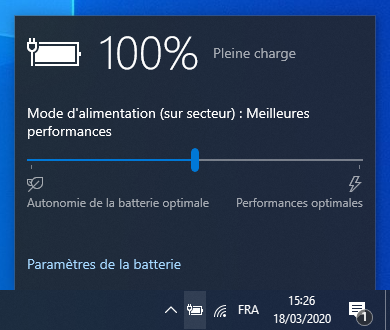
Des paramètres d’alimentation bien configurés peuvent améliorer vos performances de jeu
4. Arrêtez les applications inutiles
Toute application qui cherche à obtenir des ressources au détriment du jeu peut provoquer un lag. Il peut s’avérer utile de fermer toutes les fenêtres du navigateur, les applications de messagerie non nécessaires, et tout ce qui n’appartient pas au niveau du système, ou n’est pas nécessaire au bon fonctionnement du jeu. Juste cette petite astuce peut vous permettre de venir à bout des lags.
Pour savoir quelles applications utilisent le plus de mémoire et de puissance de traitement, vous pouvez utiliser l’application du gestionnaire des tâches Windows. Si vous cliquez sur le bouton « Plus de détails » en bas de la fenêtre, vous allez obtenir toutes les informations relatives aux processus en cours d’exécution. Organisez ce tableau par « Mémoire » et « Processeur », et envisagez de terminer les processus qui consomment le plus. Vous allez peut-être trouver d’autres coupables, comme la conversation que vous avez eu avec un client et dont vous ignoriez l’exécution en arrière-plan, ou encore certaines applications discrètes.
5. Configurez correctement votre antivirus
De nombreux joueurs de jeux vidéo pensent qu’il vaut la peine de désactiver leur antivirus, ou leur solution de sécurité Internet. Certains décident même de le désinstaller définitivement. En réalité, cette approche est désuète et inutile. Elle peut même ralentir vos jeux.
Vous devez prendre en compte deux choses. Tout d’abord, il est impossible d’utiliser Windows 10 sans avoir un antivirus. Si vous désactivez votre solution tierce, Windows Defender s’active automatiquement. Ensuite, tous les antivirus ne sont pas identiques. Certaines solutions de sécurité disposent d’un mode spécialement pensé pour les jeux vidéo afin de réduire l’impact sur les performances du PC. Windows Defender n’offre pas cette possibilité.
N’oubliez pas qu’il est fort probable que vous ayez un antivirus « bonus » dont vous ignorez l’existence. Il est caché quelque part dans… Google Chrome ! Les paramètres de cet antivirus sont aussi très limités et n’offrent rien d’utile aux joueurs. C’est aussi pour cette raison que vous devez fermer les fenêtres du navigateur lorsque vous essayez d’optimiser la vitesse de votre ordinateur.
Cela étant dit, l’approche correcte à adopter dans le cas des antivirus consiste à installer une des quelques solutions de sécurité qui ont démontré avoir un impact minimum sur la vitesse. Elles doivent aussi disposer d’un mode spécial pour les jeux vidéo pour réduire les lags, puisqu’elles désactivent les pop-ups, les analyses supplémentaires, etc. Nos solutions de sécurité Kaspersky Internet Security et Kaspersky Security Cloud ont fait leurs preuves et ont obtenu à plusieurs reprises, et ce depuis plusieurs années, les meilleures notes en matière de performance et d’efficacité.
- Vérifiez que les analyses ou les mises à jour programmées se fassent lorsque vous ne jouez pas.
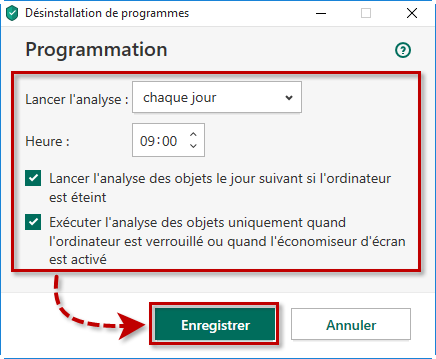
Configurez l’analyse d’objets de votre antivirus pour éviter que vos parties ne soient interrompues
- Utilisez le mode Jeux. Cette fonction s’active automatiquement dès qu’une application est exécutée en plein écran. De plus, la solution de sécurité n’effectue pas d’analyses ou de mises à jour de la base de données lorsque ce mode est activé. Vous n’êtes pas interrompu.
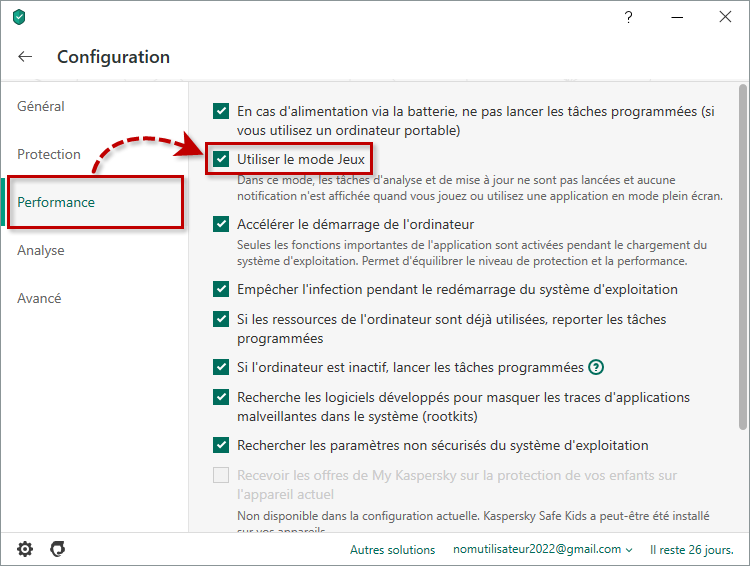
Vérifiez que vous avez activé le mode Jeux de votre solution Kaspersky Internet Security, ou Kaspers-ky Security Cloud, pour réduire l’impact de votre solution de sécurité sur les performances du PC
6. Configurez correctement Windows Update
Certaines opérations en arrière-plan des sous-systèmes de Windows 10 peuvent être à l’origine de soudains retards. Cela est notamment le cas lorsque Windows Update télécharge et installe quelque chose. Les performances sont fortement affectées. C’est pourquoi il convient de configurer vos heures d’activité et d’indiquer quand vous ne jouez pas. Ouvrez les paramètres de Windows 10, allez à Windows Update et cliquez sur « Modifier les heures d’activité ». La description indique que les heures d’activité n’affectent que le redémarrage du système, mais ce paramètre communique également ces informations à d’autres tâches de mises à jour.
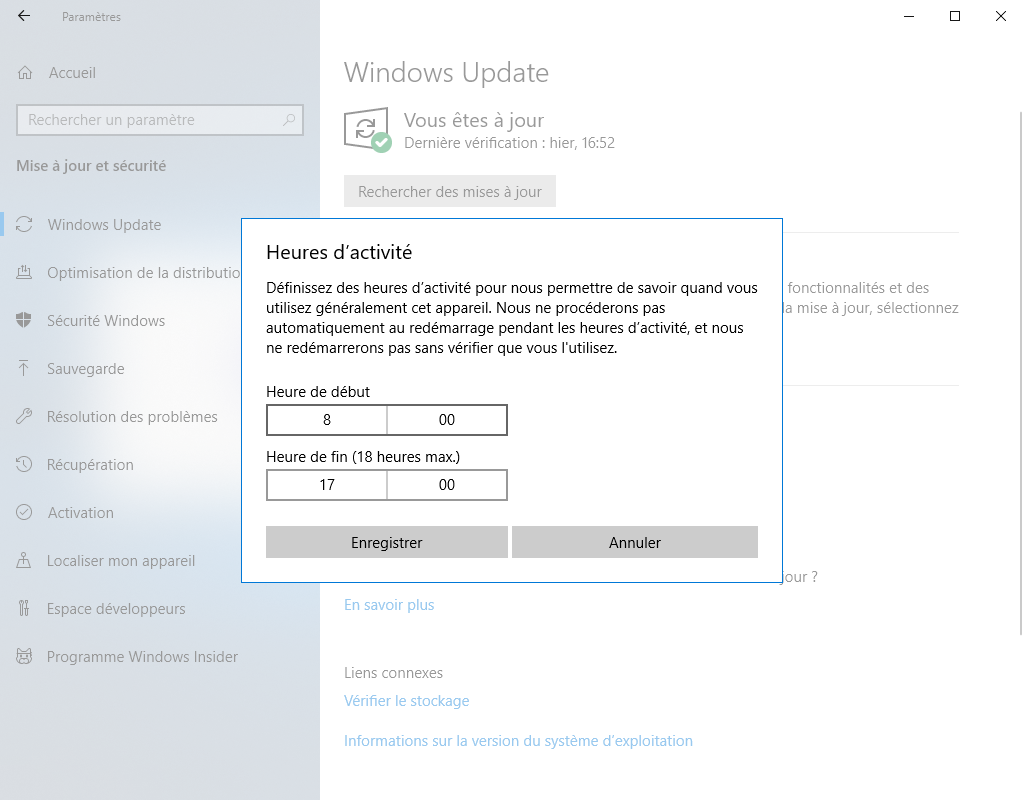
Indiquez quand Windows Update doit s’exécuter pour que vos performances de jeu ne soient pas affectées
7. Nettoyez bien votre ordinateur
Avec le temps, n’importe quel ordinateur est ralenti. L’accumulation de fichiers et d’applications inutiles est la principale raison de ce ralentissement. Pour aider votre ordinateur à aller plus vite, vous devez supprimer les fichiers temporaires, les archives et tous les documents inutiles. Il convient également de désinstaller tous les jeux que vous n’utilisez plus. De nombreuses applications font ce travail pour vous et nos solutions Kaspersky Total Security et Kaspersky Security Cloud effectuent des tâches de nettoyage.
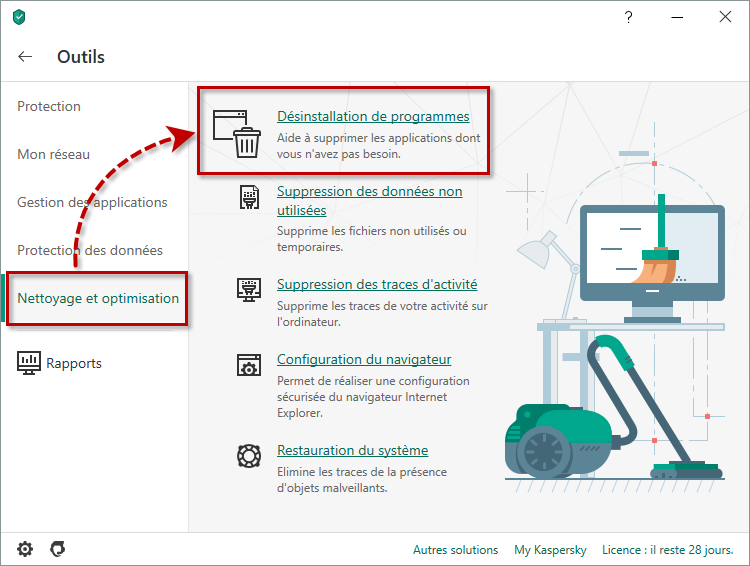
En supprimant régulièrement les fichiers inutiles de votre ordinateur vous l’aidez à avoir de bonnes performances
Si vous avez suivi toutes les étapes précédentes alors votre ordinateur est désormais une plateforme de jeu optimale. Votre victoire ne dépend désormais que de vos stratégies, de votre entraînement et du travail en équipe.
 amateurs de jeux vidéo
amateurs de jeux vidéo
